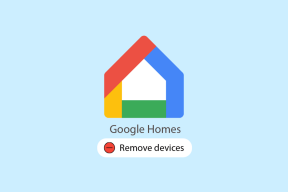9 veidi, kā novērst iPhone mūzikas logrīku, kas iestrēdzis bloķēšanas ekrānā operētājsistēmā iOS 11
Miscellanea / / November 29, 2021
Mūzikas logrīks operētājsistēmas iOS 11 bloķēšanas ekrānā ļauj ērti piekļūt pamata atskaņošanas vadīklām, faktiski neatbloķējot savu iPhone vai iPad. Tas ir diezgan intuitīvs un parādās neatkarīgi no lietotnes, ko izmantojat mūzikas atskaņošanai, neatkarīgi no tā, vai tā ir Apple Music, Spotify vai Pandora.
Apturot vai pārtraucot mūzikas atskaņošanu, logrīks beidzot pazūd no bloķēšanas ekrāna. Bet ja tas nepāriet?

Iestrēdzis mūzikas logrīks ir liels kairinājums, it īpaši, ja tas traucē svarīgu paziņojumu saņemšanai. Un, ja jums rodas jautājums, kāpēc tas notiek, tas ir tikai vēl viens no tiem daudzas tehniskas problēmas kas ir tik izplatīti operētājsistēmā iOS 11.
Par laimi, ir vairāki labojumi, ko varat veikt, lai atrisinātu problēmu. Tāpēc bez turpmākas runas izņemsim šo sasodīto logrīku no bloķēšanas ekrāna pēc iespējas ātrāk.
1. Atskaņot/Pauzēt, Atbloķēt/Bloķēt
Lai gan šķiet, ka mūzikas logrīks ir iestrēdzis, tas nav iesaldēts, un vadīklām vajadzētu darboties labi. Tas, ko gatavojaties veikt, ir vienkāršs labojums, kas, iespējams, var nekavējoties izjaukt visu, un tas noteikti jādara, pirms mēģināt izmantot citus problēmu novēršanas padomus.
Mūzikas logrīkā pieskarieties vienumam Atskaņot, pagaidiet dažas sekundes un pēc tam pieskarieties Pause.

Tagad atbloķējiet ierīci un pēc tam vēlreiz bloķējiet ekrānu. Pēc tam nospiediet barošanas pogu, lai piekļūtu bloķēšanas ekrānam, un logrīkam vajadzētu pazust.
Cerams, ka ar to visa problēma ir beigusies. Ja nē, redzēsim, ko varat darīt tālāk.
2. Ar piespiedu atmešanu saistītā lietotne
Vai tas ir Apple vietējā mūzikas lietotne vai a trešās puses atskaņotājs, piemēram, Spotify, jūs vienkārši nevarat izslēgt, ka problēmas cēlonis ir pati lietotnes kļūda. Lai atrisinātu problēmu, mēģināsim to piespiedu kārtā iziet no atmiņas.
Veiciet dubultskārienu pogai Sākums, lai piekļūtu lietotņu pārslēdzējam, un pēc tam velciet mūzikas atskaņotāja karti uz augšu, lai piespiedu kārtā izietu no atmiņas. Apsveriet arī iespēju aizvērt visas citas atvērtās mūzikas lietotnes no atmiņas.

Piezīme: iPhone X ierīcē ir jāvelk uz augšu no ekrāna apakšdaļas un īsi jānospiež pirksts, lai tiktu parādīts lietotņu pārslēdzējs. Turklāt jums ir jāpieskaras un turiet mūzikas atskaņotāja karti un pēc tam pieskarieties sarkanās krāsas ikonai, kas tiek parādīta, lai to izņemtu no atmiņas.
Kad tas ir izdarīts, bloķējiet ekrānu un pēc tam nospiediet barošanas pogu, lai tajā atgrieztos. Ja problēmu izraisīja tehniska kļūme, kas saistīta ar izmantoto mūzikas atskaņotāju, bloķēšanas ekrānā vairs neatradīsit mūzikas logrīku.
Ja tas atkal iestrēgst mūzikas atskaņošanas laikā, pēc tam mēģiniet restartēt ierīci.
3. Restartējiet ierīci
Pilnīga ierīces restartēšana atiestata sistēmas atmiņu un ļauj operētājsistēmai iOS 11 sākt darbu. Visticamāk, pēc tam mūzikas logrīks ir pazudis uz visiem laikiem.
Lai izslēgtu ierīci, dažas sekundes turiet nospiestu barošanas pogu. Tomēr iPhone X ir ātri jānospiež skaļuma palielināšanas un skaļuma samazināšanas pogas, pirms turat nospiestu barošanas pogu.
Tagad jums vajadzētu tikt aicinātam vilkt pāri, lai izslēgtu ierīci — dariet to.

Kad ierīce ir pilnībā izslēgta, vēlreiz nospiediet un turiet barošanas pogu, līdz tiek parādīts balts ekrāns ar Apple logotipu. Ievadiet savu PIN, kad tiek prasīts piekļūt savam iPhone vai iPad.
Mūzikas logrīkam vajadzēja pazust. Bet, ja tā nav vai problēma atkārtojas pēc kāda laika, ir pienācis laiks pielāgot dažus iestatījumus.
4. Izslēgt paziņojumus
Jūsu iecienītākās mūzikas lietotnes dažādie paziņojumu iestatījumi var būt pretrunā ar mūzikas logrīku, kas ir vēl viens galvenais iemesls, kāpēc pēdējais iestrēgst bloķēšanas ekrānā. Tas, ko gatavojaties veikt tagad, nav ideāls risinājums, jo jūs palaist garām noderīgus brīdinājumus un emblēmu ikonas. Taču, ja vien nav iOS atjauninājuma, kas neatgriezeniski atrisina problēmu, jums būs jāupurē dažas funkcijas.
1. darbība: Sava iPad vai iPhone ekrānā Iestatījumi pieskarieties vienumam Paziņojumi un pēc tam pieskarieties savai mūzikas atskaņotāja lietotnei — Music, Spotify, Pandora utt.

2. darbība: Izslēdziet slēdzi blakus Atļaut paziņojumus.

Restartējiet savu iPhone vai iPad. Ja problēmu izraisīja paziņojumi, kas traucē lietām, mūzikas logrīkam vajadzētu uz visiem laikiem pazust un, visticamāk, tas neatgriezīsies. Ja nē, nākamais labojums ir tieši zemāk.
5. Izslēgt Apple Music (mūzikas lietotnei)
Ja nestraumējat saturu, izmantojot vietējo mūzikas lietotni, apsveriet to izslēdzot pakalpojumu Apple Music. Foruma pļāpāšana norāda, ka, atspējojot šo opciju, viss tiek labots.
Neuztraucieties! Jūs joprojām varat izmantot lietotni, lai atskaņotu jebkuru lokāli saglabātu mūziku. Tomēr jums vajadzētu pamanīt nelielas vizuālas izmaiņas, piemēram, ar Apple Music saistīto opciju For You un Browse trūkumu.
Iestatījumu ekrānā pieskarieties Mūzika. Pēc tam pieskarieties slēdzim blakus Show Apple Music.

Jā. Tam vajadzētu atspējot Apple Music.
Vai mūzikas logrīks ir pazudis? Ja nē, paskatīsimies, kas tālāk redzams kartēs.
6. Izslēgt šodienas skatu
Šodienas skatā tiek rādīti visi logrīki, kurus esat pastāvīgi ieslēdzis operētājsistēmā iOS 11, un tiem varat piekļūt, velkot pa labi no bloķēšanas ekrāna. Diemžēl tas ir vēl viens iespējamais iemesls mūzikas logrīka iestrēgšanai. Ja jūs bieži neizmantojat šodienas skata ekrānu, apsveriet iespēju to atspējot.
Lai to izdarītu, iestatījumu ekrānā pieskarieties opcijai Touch ID un piekļuves kods. Pēc tam pieskarieties slēdzim blakus šodienas skatam, lai izslēgtu funkciju.

Apmeklējiet bloķēšanas ekrānu. Ja joprojām redzat mūzikas logrīku, ir pienācis laiks pāriet uz dažiem nopietniem labojumiem.
7. Atkārtoti lejupielādēt lietotni
Dažreiz nav nekā labāka kā pilnībā pārinstalēt lietotni, lai neatgriezeniski atrisinātu noteiktas problēmas. Tāpēc mēģiniet dzēst un atkārtoti lejupielādēt mūzikas atskaņotāju.
Piezīme: Ja jums radās jautājums, jā, varat pārinstalēt arī vietējo mūzikas lietotni.
Tomēr lietotnes pilnīga dzēšana nav laba ideja, ja jums ir mūzikas bibliotēka, kuru nevarat atļauties pazaudēt. Par laimi, jūs varat izmantot iOS 11 lietotnes izkraušanas funkcija tā vietā, lai dzēstu tikai ar lietotnēm saistītos datus, vienlaikus saglabājot neskartus mūzikas failus.
1. darbība: Lai to izdarītu, iestatījumu ekrānā pieskarieties Vispārīgi un pēc tam pieskarieties iPhone/iPad krātuve.

2. darbība: Parādīto programmu sarakstā atlasiet savu mūzikas atskaņotāju.

3. darbība: Pieskarieties vienumam Izlādēt lietotni. Tam vajadzētu atbrīvoties no lietotnes, neizdzēšot mūzikas bibliotēku.

4. darbība: Restartējiet savu iPhone vai iPad. Kad esat atgriezies sākuma ekrānā, sākuma ekrānā joprojām būs redzama tikko izlādētās lietotnes ikona. Vienkārši pieskarieties tai, lai atkārtoti lejupielādētu lietotni.

Foršs padoms: Izlādētajām lietotnēm zem tām ir redzamas miniatūras mākoņa formas zīmes.
Vai tas atrisināja problēmu? Ja nē, tad turpināsim.
8. Atvienojiet pārī Bluetooth ierīces
Ja savu iPhone vai iPad esat savienojis pārī ar Bluetooth ierīci, piemēram, automašīnas stereoiekārtu, pastāv zināma kļūme, kas liek mūzikas logrīkam iestrēgt pat pēc atvienošanas no tā. Tas izklausīsies traki, taču, ja tas tā ir, jums ir jāatvieno viedtālrunis vai planšetdators no minētās Bluetooth ierīces.
1. darbība: Lai to izdarītu, pieskarieties Bluetooth un pēc tam sadaļā Manas ierīces pieskarieties problemātiskajai ierīcei.

2. darbība: Pieskarieties Aizmirst šo ierīci, lai to noņemtu no atcerētieso ierīču saraksta.

Pēc tam pilnībā restartējot iPhone vai iPad, vajadzētu to paveikt. Atturēties no mūzikas straumēšana uz citām ierīcēm līdz Apple salabo šo lietu uz visiem laikiem.
9. Atiestatīt visus iestatījumus
Pilnīga iestatījumu atiestatīšana diemžēl ir garantēta, ja neviens no iepriekš minētajiem labojumiem nedarbojās vai ja mūzikas logrīks ik pa laikam atkal iestrēgst. Tas ir liels kairinājums, jo pēc atiestatīšanas visas iOS preferences un iestatījumi, kurus laika gaitā, iespējams, esat mainījuši, tiks atjaunoti uz noklusējuma iestatījumiem. Argh!
Bet, runājot par lietas gaišāko pusi, iespēja, ka visa šī neveiksme ar mūzikas logrīku pilnībā izzudīs, ir diezgan liela. Tātad, pieņemsim to galā.
1. darbība: Iestatījumu ekrānā pieskarieties Vispārīgi un pēc tam pieskarieties Atiestatīt.

2. darbība: Pieskarieties vienumam Atiestatīt visus iestatījumus.

3. darbība: Piesitiet Atiestatīt apstiprinājuma uznirstošajā lodziņā.

Ierīces atiestatīšanai vajadzētu ilgt kādu laiku, un pēc tam jums atkal būs jāpierakstās savā Apple kontā, kā arī citās lietotnēs.
Un mūzikas logrīks? Jums beidzot vajadzētu atrast, ka tas ir pazudis!
Atgriezties uz normālu, bet...
Iespējams, ka jūsu bloķēšanas ekrāns atkal darbojas normāli, kā tam visu laiku vajadzēja darboties. Un cerams, ka esat novērsis lietas vismaz pusceļā, neizdzēšot lietotnes vai atiestatot iOS 11.
Taču neatkarīgi no veiktajiem labojumiem neaizmirstiet veikt iOS atjauninājumus, tiklīdz tie kļūst pieejami. Apple ir uzzīmējusi a daudz pārslu par tās paviršību, un jebkuram no gaidāmajiem iOS 11 atjauninājumiem vajadzētu labot lietas.
Visbeidzot, neaizmirstiet komentāros dalīties ar to, kas jums palīdzēja.